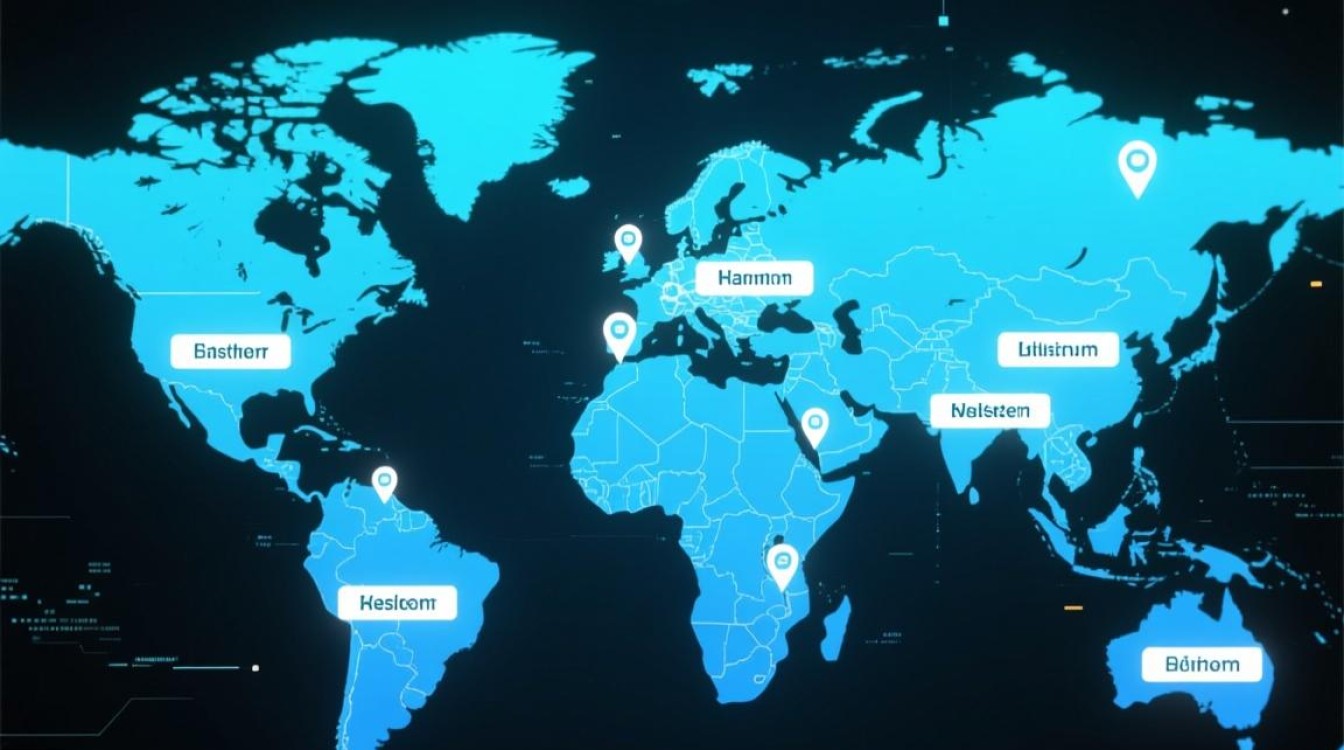虚拟机彻底移除是一项需要谨慎操作的技术任务,涉及软件卸载、文件清理、残留项删除等多个环节,无论是出于系统优化、安全考虑还是资源释放需求,彻底移除虚拟机都能避免潜在的空间占用和性能影响,本文将从准备工作、卸载步骤、残留清理、常见问题及预防措施等方面,详细阐述如何实现虚拟机的彻底移除。

彻底移除前的准备工作
在开始卸载虚拟机之前,充分的准备工作可以避免数据丢失和操作失误。
备份重要数据
虚拟机中的操作系统和应用数据可能包含重要信息,需提前通过以下方式备份:
- 内部备份:在虚拟机系统中使用系统工具(如Windows的“备份和还原”、Time Machine)创建完整镜像。
- 文件迁移:将虚拟机内的用户文件、配置等通过共享文件夹、拖拽或网络传输至主机。
- 快照保存:若使用VMware、VirtualBox等支持快照的工具,可导出快照文件以备恢复。
记录配置信息
若未来计划重新部署虚拟机,建议记录当前配置,如:

- 虚拟机名称、操作系统类型及版本
- 网络模式(桥接/NAT/仅主机)
- 存储位置及磁盘大小
- 特殊设备(如USB、打印机)的映射设置
关闭虚拟机及相关服务
确保虚拟机处于完全关机状态(非休眠或挂起),并关闭虚拟机管理软件的后台服务(如VMware Workstation的“VMware Workstation Server”),避免卸载时进程冲突。
虚拟机软件的卸载步骤
不同虚拟机软件的卸载流程存在差异,以下以主流工具为例说明操作方法。
VMware Workstation/Player
- 步骤1:通过“控制面板”或“设置”中的“应用”功能,找到“VMware Workstation”或“VMware Player”,点击“卸载”。
- 步骤2:在卸载向导中勾选“删除虚拟机文件”(若确认不再需要),避免后续手动清理遗漏。
- 步骤3:完成卸载后,重启系统以清除临时文件和注册表项。
VirtualBox
- 步骤1:通过“控制面板”卸载“Oracle VM VirtualBox”,部分版本会提示是否删除“所有虚拟机文件”,建议勾选以彻底清理。
- 步骤2:若VirtualBox未自动清理网络适配器,需进入“网络连接”设置,手动删除“VirtualBox Host-Only Network”等虚拟网卡。
- 步骤3:重启系统,确保相关服务完全终止。
Hyper-V(Windows系统功能)
- 步骤1:以管理员身份运行“Windows功能”,取消勾选“Hyper-V”及其子项(如“Hyper-V管理工具”)。
- 步骤2:点击“确定”后,系统会自动卸载并重启。
- 步骤3:重启后,检查“程序和功能”中是否残留Hyper-V相关组件,若有则手动卸载。
残留文件的彻底清理
卸载软件后,仍可能存在残留文件和注册表项,需手动清理以释放空间并避免冲突。

虚拟机磁盘文件(.vmdk、.vdi、.vhdx等)
- 默认位置:
- VMware:
文档\虚拟机或 自定义的安装路径 - VirtualBox:
虚拟机或VirtualBox VMs - Hyper-V:
虚拟硬盘或 自定义的存储位置
- VMware:
- 清理方法:进入对应文件夹,删除与目标虚拟机相关的所有磁盘文件(扩展名包括
.vmdk、.vdi、.vhdx、.qcow2等)。
配置文件与日志
- VMware:配置文件(
.vmx)、日志文件(.log)通常与虚拟机磁盘同目录,需一并删除。 - VirtualBox:配置文件(
.xml)位于VirtualBox VMs文件夹下,日志文件可能存于Logs子目录。 - Hyper-V:配置文件位于
%ProgramData%\Microsoft\Windows\Hyper-V,需手动删除对应虚拟机文件夹。
注册表与系统服务清理
- 注册表项(需谨慎操作,建议提前备份):
- VMware:
HKEY_LOCAL_MACHINE\SOFTWARE\VMware, Inc. - VirtualBox:
HKEY_LOCAL_MACHINE\SOFTWARE\Oracle\VirtualBox - Hyper-V:
HKEY_LOCAL_MACHINE\SOFTWARE\Microsoft\Windows NT\CurrentVersion\Virtualization
- VMware:
- 系统服务:通过
services.msc检查是否残留虚拟机相关服务(如“VMware Arbitration Service”),若存在且无法手动停止,可通过命令行sc delete 服务名删除。
网络适配器与驱动清理
- 虚拟网卡:进入“网络连接”设置,删除由虚拟机软件创建的虚拟网络适配器(如“VMware Network Adapter”)。
- 驱动程序:通过“设备管理器”展开“网络适配器”,卸载虚拟机相关的驱动,并勾选“删除此设备的驱动程序软件”。
常见残留文件位置表
| 虚拟机软件 | 磁盘文件默认路径 | 配置文件路径 | 日志文件路径 |
|---|---|---|---|
| VMware | 文档\虚拟机 |
与虚拟机磁盘同目录(.vmx文件) | 与虚拟机磁盘同目录(.log) |
| VirtualBox | 虚拟机 或 VirtualBox VMs |
VirtualBox VMs\虚拟机名称 |
Logs子目录 |
| Hyper-V | %USERPROFILE%\Virtual Machines |
%ProgramData%\Microsoft\Windows\Hyper-V |
虚拟机配置目录下 |
常见问题与解决方案
卸载后仍存在虚拟机进程
- 原因:后台服务未完全终止或进程残留。
- 解决:通过任务管理器结束相关进程(如
vmware.exe、VBoxSVC.exe),并检查服务列表(services.msc)停止剩余服务。
无法删除虚拟机磁盘文件
- 原因:文件被占用或权限不足。
- 解决:
- 确保虚拟机软件已完全关闭,重启系统后尝试删除。
- 右键文件选择“属性”→“安全”→“高级”,修改所有者为当前用户,并授予完全控制权限。
清理注册表后系统异常
- 原因:误删关键注册表项。
- 解决:立即通过注册表编辑器的“文件”→“导入”功能,恢复之前备份的注册表文件,若未备份,可尝试系统还原点恢复。
预防措施与建议
为避免未来虚拟机残留问题,建议采取以下措施:
- 规范安装路径:将虚拟机软件和虚拟机文件统一安装在非系统盘(如D盘),便于集中管理。
- 定期清理无用虚拟机:对不再使用的虚拟机,及时通过软件功能彻底删除,而非仅关闭。
- 使用专业清理工具:如Revo Uninstaller、Geek Uninstaller等,可自动扫描并卸载残留文件和注册表项。
- 记录操作日志:对虚拟机的安装、卸载、配置修改等操作进行记录,便于问题排查。
通过以上步骤,可确保虚拟机软件及相关文件被彻底移除,释放系统资源,避免潜在的安全隐患和性能影响,操作过程中需注意数据备份和权限确认,确保系统稳定运行。